 家族や友人と食事をするのに、ガストを利用する方も多いのではないでしょうか。
家族や友人と食事をするのに、ガストを利用する方も多いのではないでしょうか。実は、ガストなどすかいらーくグループのレストランでは、無料でwifiを利用できます。ガストのwifiは難しい設定も必要なく、使いたいときに利用できる評判のサービスです。この記事では、ガストのwifiについて、操作方法や、設定方法、利用している人の口コミを紹介していきます。>WiFiのおすすめはこちら
【おすすめのポケット型Wi-Fi・ホームルーターはこちら】
| WiMAX回線 | キャンペーン内容+おすすめポイント | 公式サイト |
|---|---|---|
Broad WiMAX  | ・初月の月額料金1,270円分をギフトカードで還元!(当サイトオリジナルキャンペーン)※2024年4月時点では終了しております ・お客様サポート充実度、WiMAX満足度4年連続1位 ・契約者数が3,500万人を突破しているサービスだから安心 ・容量無制限のWi-Fiを工事不要ですぐ使える! | Broad WiMAX公式サイト |
\容量無制限のWi-Fiを工事不要ですぐ使える!/
※本記事は2024/3/1時点の情報です。詳細は各公式ページをご参照ください。
目次
ガスト wifiとは
繰り返しになりますが、ガストでは無料のwifiサービスを利用できます。
まずはガストのwifiがどんなサービスなのか見ていきましょう。
1日の利用可能時間は3時間
後ほど詳しくご説明しますが、ガストのwifiは1回の認証で60分、1日最高3回まで接続可能です。
つまり、1日に3時間までならwifiに接続できます。
ガストは食事をするためのレストランですから、1日に3時間もwifiを利用できれば十分でしょう。
登録方法が簡単
wifiを利用するために、個人情報やメールアドレスを入力することが面倒だと感じたことはありませんか?
ガストのwifiサービスの場合、SNSなどのアカウントもしくはメールアドレスを入力するだけで簡単に利用できます。
面倒な入力作業がなく、簡単にサービスを使える点は大きなメリットでしょう。
通信品質について
続いては、ガストのwifiを実際に利用した時の通信品質について解説します。
通信速度が遅いと快適にインターネットを利用できませんが、ガストのwifiの通信品質はどうでしょうか?か。
提供会社は「ワイヤ・アンド・ワイヤレス」
ガストのwifiは、「株式会社ワイヤ・アンド・ワイヤレス」が提供するサービスです。
会社名を聞いてもご存じでない方が多いからもしれませんが、株式会社ワイヤ・アンド・ワイヤレスはKDDI傘下の会社で、公衆無線LAN事業をメインに行っています。
KDDIといえば、日本を代表する通信事業者ですから、その傘下にある会社が提供するサービスということは、通信の品質が良いと考えられるはずです。
事実、ワイヤ・アンド・ワイヤレス社が提供するwifiサービスは高品質で、下りの速度は15Mbpsほど出るようです。
回線の混雑状況によって速度は変動しますが、問題なくインターネットを利用できる水準だと言えるでしょう。
ガスト含め約2700店舗で利用可能
ガストはすかいらーくグループのレストランなので、同じグループの系列店舗でもwifiを利用できます。
バーミヤン、ジョナサンなど、全国約2700店舗で利用できるので、ガスト以外によく利用されるお店でもwifiに接続できるか試してみる良いかもしれません。
ガストwifiの良い口コミ、悪い口コミ
ここからは、ガストのwifiを利用された方の口コミをご紹介します。
良い口コミ
ドリンクバーが豊富なファミレスは伸びる。特にガストが安くてドリンクバーもおいしくてWi-Fiまで通ってるので、籠ってよく勉強してたりします。 #peing #質問箱 https://t.co/K9Kj0QfrAe
— 去勢@ (@sub72_gt) April 15, 2019
ガスト。最強のノマドワークスペース。
・wifi電波良好。
・テーブル広い。
・ドリンクバーだけで居やすい— famiske (@cafebelieve) April 6, 2019
低速民にとってWiFiあるガストは快適すぎる
出たくなーーい😇— ☁︎︎ (@hash17_k) March 29, 2019
利用者の口コミをチェックすると、概ね好意的な意見が目立ちました。
通信状態が良好で、スピードも速いため、多くの方がwifiを利用されているようです。
悪い口コミ
とりまいつも思うんだけどガストのWi-Fi遅すぎてあまり発言できないのが地味にストレス。
そういうわけでムキーなると帰りますw— 五月七日ヤマネコ (@yamanekolynx_2) April 7, 2019
代々木のガストのwifi、ダメダメな気がする
— ティアV13b (@lastcat_) April 7, 2019
付いたり消えたりしてるけど
頑張って
ガストのWi-Fi(´・∀・`) pic.twitter.com/b1v3fnUmbn— リヤン (@riyan_saiyan) April 16, 2019
「問題なく利用できる」という声がある一方で、店舗によっては通信状態が不安定だったり、スピードが遅いこともあるようです。
特に、wifi利用者が多く回線が混雑しやすい店舗だと、使いづらさを感じている方がいらっしゃいました。
ガストwifiの使い方と設定方法
ガストのwifiの概要が分かったところで、ここから実際の使い方をご紹介します。
店舗に行ったときに、以下の手順でログインしてwifiを使ってください。
メールアドレスでログインする場合
- お使いの端末でwifiの設定画面を開く
- 表示されるSSIDの中から、「.Wi2_Free_at_[SK.GROUP]」を選択する
- お使いの端末でブラウザを起動する
- 「メールでログイン」ボタンを押す
- 利用するメールアドレスを入力して「送信」ボタンを押す
- 入力したメールアドレスに送信されるメールを開き、記載されているURLを5分以内にクリックして本登録を行う
SNSアカウントでログインする場合
- お使いの端末でwifiの設定画面を開く
- 表示されるSSIDの中から、「.Wi2_Free_at_[SK.GROUP]」を選択する
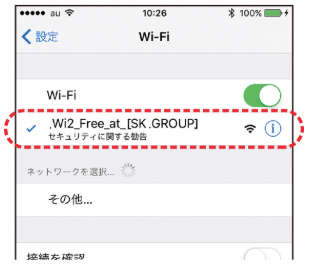
(引用元:https://www.skylark.co.jp/wi-fi/)
- お使いの端末でブラウザを起動する
- 認証に使用するアカウントを選択する
※Facebook・Twitter・Google・Yahoo!JAPANのアカウントを利用できます
- ログイン画面にID・パスワードを入力して認証を実施する
以上の手順でログインすると、wifi経由でインターネットに接続できます。
ガストWi-Fiに繋がらない時の対処法
もう一度繋ぎ直してみる
繋がらない時は、まず繋ぎ直してみてください。
一度インターネットの画面を閉じて、端末の電源を切りましょう。
その後、ログインし直すことで状況が改善する場合があります。
Wi-FiのボタンをONにする
Wi-Fiが繋がらない場合、端末のWi-Fi設定がOFFになっている場合がありますので、確認してみましょう。
また、ONになっている場合も、接続状態が悪く、繋がっていない可能性があるので、何度が「ON⇔OFF」を切り替えて、「ON状態」にしてみてください。
例えば、iPhoneの場合なら、ホーム画面で下から上にスワイプすると、Wi-Fiの切り替えボタンが表示されるので、タップして切り替えてください。
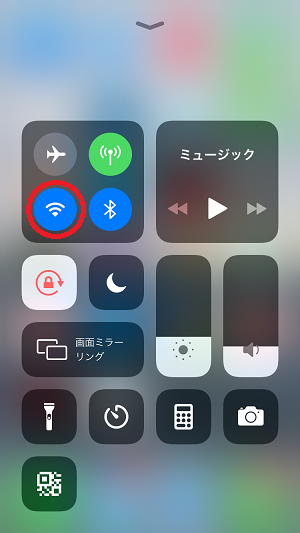
端末上のネットワーク名を一度削除する
一度ガストWi-Fiに接続しようとすると、ネットワークの選択画面で「.Wi2_Free_at_[SK.GROUP] 」が表示されます。
ですが、繋がらない場合は、一度このネットワーク名を削除してみてください。
スマホの場合Wi-Fiマークの右にある「i」ボタンを押すと「このネットワーク設定を削除」のボタンが表示されます。
削除できたら、もう一度設定をやり直してみてください。
それでも直らなければ、問い合わせする
上の方法を試してみても、どうしても繋がらない!という場合は、サービスの提供元である株式会社ワイヤ・アンド・ワイヤレスに問い合わせをしてみてください。
問い合わせ先は以下の通りです。
連絡先:0120-985-805
受付時間:9:00~22:00(年中無休)
ガストwifiを利用する際の注意点
先に説明したように、ガストのwifiは1回の認証で1時間まで利用できます。
60分を過ぎると再認証が必要で、1日に接続できる上限は3回です。
再接続する場合、ログイン方法を選択する画面が表示されるので、SNSアカウントかメールアドレスを選択しましょう。
メールアドレスを選択して再度メールが送信されることはなく、そのまま再接続できます。
このように、ガストのwifiはログインの度に毎回IDやパスワードを入力する必要ないので、すぐに接続できて便利です。
ただし、1日の接続回数は3回まで、利用時間は3時間までという制限があるので注意しましょう。
まとめ
ここまで、ガストのwifiについてご紹介してきました。
非常に操作方法が分かりやすく、1度アカウントを登録してしまえば、2回目以降はすぐにインターネットへ接続できます。
このページの内容を参考に、ガストへ行かれた際にはwifiへの接続を試してみてはいかがでしょうか。
皆さんのインターネット生活がより楽しく、楽になることを願っております!


 自宅におすすめのWiFi16選|ニーズを元に厳選紹介【2024年4月版】
自宅におすすめのWiFi16選|ニーズを元に厳選紹介【2024年4月版】 【口コミあり】ANAのWi-Fiサービス徹底解説-速度は?スムーズに利用するための準備リスト
【口コミあり】ANAのWi-Fiサービス徹底解説-速度は?スムーズに利用するための準備リスト WiFiレンタルどっとこむっておすすめ?評判とメリット・デメリットを紹介!
WiFiレンタルどっとこむっておすすめ?評判とメリット・デメリットを紹介!





